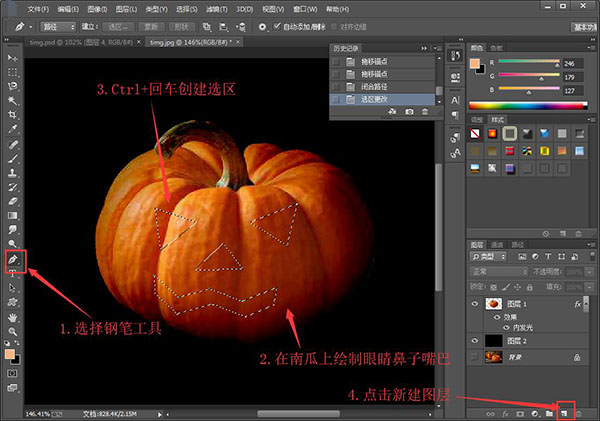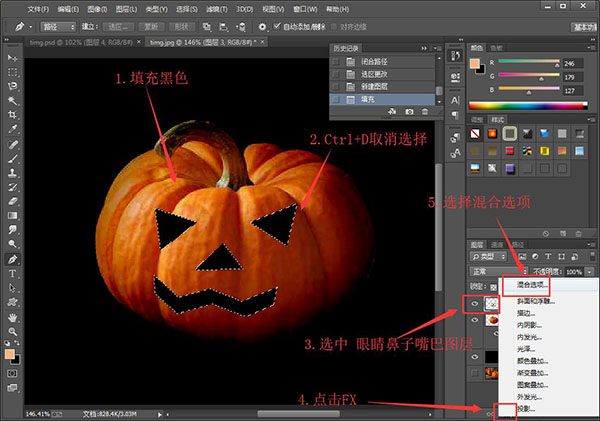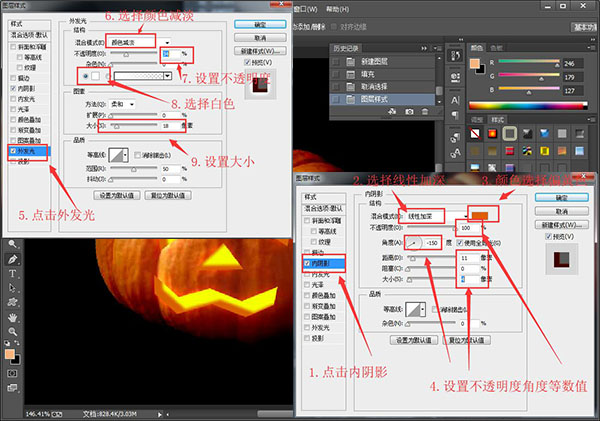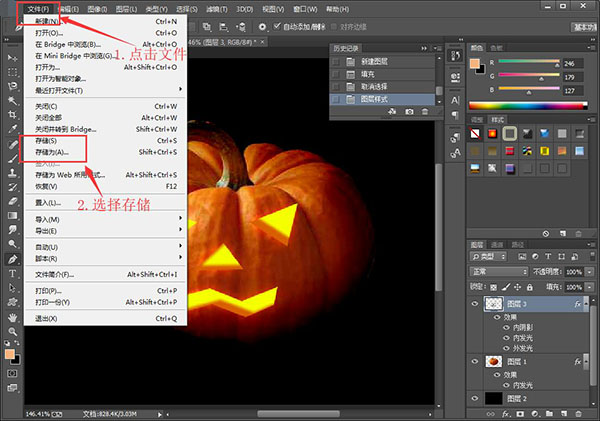专注实拍 监控 风景 各类视频
申请入群加微信: neimu500
因为专注 所以专业!
我们只发优质实拍视频,群管理专业、规范,确保群的视频质量以及秩序!无水印可下载可分享.
后天就是万圣节啦,大家有没有跟小伙伴们计划去鬼屋嗨一下呢~反正小编胆小,是不可能去恐怖的地方的。虽然说万圣节属于恐怖氛围的,小编觉得万圣节的南瓜灯很可爱啊~虽然说小编手上没有一个大南瓜可以给小编制作南瓜灯啊(就算有也不会制作)。但是小编知道怎么在电脑上面制作南瓜灯图片哦,还可以满足自己不能亲手制作南瓜灯的遗憾呢~嘻嘻,制作方法很简单的哦,废话不多说,跟小编学习一下制作南瓜灯图片的方法吧!
此教程所用到的软件下载地址:http://www.leawo.cn/ND_upload.php?do=info&id=6429
首先,需要先通过上方的链接下载所要用到的软件,软件比较大,下载需要点时间,大家耐心等待哦。在等待软件下载完成的过程中,来看看小编的制作效果吧!一张是普通的南瓜图片,另外一张是制作完成的南瓜灯图片哦。
制作前
制作完成的南瓜灯图片
下载完成双击安装包进行安装即可,安装完成之后打开软件。首先需要来将一张南瓜图片通过软件打开,南瓜图片素材大家可自行度搜索哦。通过点击【文件】—>【打开】或是快捷键【Ctrl+O】或直接拖拽的方式打开即可。
打开图片之后在左侧工具栏找到【磁性套索工具】,并在上方将【频率】设置为100,如下图。可放大图片来进行细节操作,接着鼠标点击南瓜边缘,再慢慢沿着南瓜边缘移动鼠标就可以看到软件自动出现描点将南瓜包围。
将南瓜使用选区抠出,闭合选区之后按键快捷键【Ctrl+J】复制选中的南瓜新建图层。接着点击右下方的【翻页】在背景图层上新建图层,并给该图层填充黑色,然后在左侧工具栏选择移动工具,移动调整南瓜的显示位置。
选中南瓜图层,点击右下方的【FX】按钮,在弹出来的菜单中选中【内发光】,在弹出来页面中,混合模式选择线性加深,颜色选择黑色,然后再设置不透明度以及大小的数值,让南瓜内亮外暗,具体数值根据实际情况而定。
回到软件主界面,在左侧工具栏找到【钢笔工具】,在画布中的南瓜上,使用钢笔工具绘制出【眼睛】【鼻子】【嘴巴】图案,当然还可以绘制眉毛等,大家自行发挥啦,绘制完成再按键盘快捷键【Ctrl+回车】将路径变为选取。
接着点击右下方的新建按钮新建一个图层,然后再给新建的图层填充黑色就可以看到南瓜中的鼻子眼睛嘴巴出来啦。接着快捷键【Ctrl+D】取消选择,然后选中刚刚新建的图层,再点击右下方的【FX】按钮再选择【混合选项】。
首先点击【内阴影】,混合模式选择为线性加深,颜色选择偏黄色#e15f03,不透明度设置为100%,并设置角度,还有距离大小等数值。然后再点击【外发光】,混合模式选择颜色减淡,不透明度设置35%左右,然后选择选择白色。
还是在外发光,在下方设置大小为18左右。然后点击【内发光】选项,混合模式选择正常,不透明度设置为100%,颜色选择为黄色并在下方设置大小为90像素左右。小编提供的数值仅供参考,可根据实际情况进行调整哦。
内发光设置完成之后点击【确定】回到主页面就可以看到南瓜灯图片制作完成啦。接着点击【文件】—>【存储为】或【存储】或者是快捷键【Ctrl+S】打开另存为页面,进行保存设置之后再点击【保存】按钮保存图片即可。
在保存图片的时候大家可以选择自己喜欢的图片格式进行保存哦,图片保存完成然后我们今天的制作南瓜灯图片的教程方案就到这里啊。
这里看着步骤挺多的,但是操作起来很简单哦,之前需要轻轻松松几步就可以将普通的南瓜图片制作成属于我们自己的南瓜灯图片啦,快点来自己动手试试吧!
笑话段子:
有一个同学,小学初中高中一直是个胖纸,最近发现他微信运动每天两万多,他说怕长肚腩,天天晚上跑啊跑,我说:你以前对身材的态度可是最佛系了啊!
相关文章:
视频加多张图片 资源推荐: 制作字幕文件 视频加字幕 制作Flash格式电子相册 制作视频字幕 视频加贴图(图片或水印) 录制电脑桌面和声音 视频加多种特效 制作画中画视频 多个视频合并 视频加文字说明 视频替换背景音乐 制作GIF动画 多张照片合并成一张 照片制作视频 电脑屏幕录像 |